ha már nem szeretné használni az Avast-ot, és el akarja távolítani az Avast antivirus-t a Windows 11/10-ből, akkor ezt megteheti. Négy különböző módszer használható az Avast antivirus teljes eltávolítására a Windows számítógépekről.
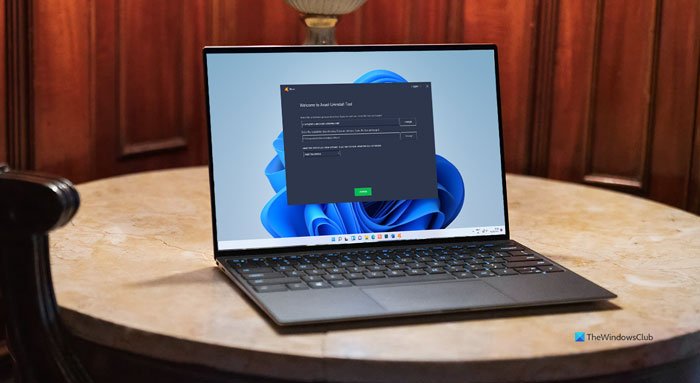
az Avast egy nagyon jól működő ingyenes víruskereső szoftver, amelyet a Windows PC-jén használhat. Ha azonban már nem akarja használni, mert előfizetése lejárt, vagy egy másik prémium víruskereső eszközt szeretne választani, akkor először el kell távolítania az Avastot. Lehetőség van az Avast Uninstall Utility nevű hivatalos eszköz használatával. Ezen kívül használhatja a Vezérlőpultot, a Windows beállításait és néhány más harmadik féltől származó szoftver eltávolítót, például a Revo Uninstaller, a CCleaner stb.
hogyan távolíthatom el teljesen az Avast-ot?
az Avast antivirus teljes eltávolításához a számítógépről a listán említett első vagy utolsó módszert kell követnie. A Windows beállításai és a Vezérlőpult nem segít az Avast teljes eltávolításában a számítógépről.
hogyan lehet eltávolítani az Avast antivirust A Windows 11/10 rendszerből
az Avast nem távolítja el? Az alábbi módszerek egyikével sikeresen & teljesen eltávolíthatja vagy eltávolíthatja az Avast antivirus programot a Windows 11/10 számítógépről:
- az Avast Uninstall Utility használata
- A Windows beállításainak használata
- a Vezérlőpult használata
- harmadik féltől származó eltávolító eszköz használata
- a parancssor használata
ha többet szeretne megtudni ezekről a lépésekről, folytassa az olvasást.
1] Az Avast Uninstall Utility használata
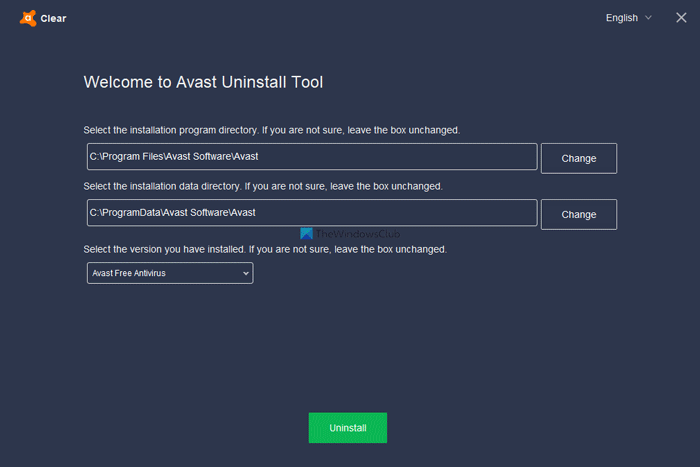
az Avast Uninstall Utility a hivatalos víruskereső eltávolító, amellyel szinte bármilyen programot eltávolíthat ebből a cégből. – A ‘ szabad-hoz letölt,és könnyen használhatja anélkül, hogy bármilyen telepítési folyamat. Az induláshoz tegye a következőket:
- töltse le az Avast Uninstall segédprogramot a hivatalos webhelyről.
- kattintson duplán a .exe fájl.
- kattintson az IGEN lehetőségre az UAC parancssorban.
- kattintson a Nem gombra.
- válassza ki az Avast vírusirtót a legördülő listából.
- kattintson az Eltávolítás gombra.
- kattintson a számítógép újraindítása gombra.
tájékoztatásul kézzel kell kiválasztania a víruskereső típusát a legördülő listából. Ha az ingyenes verziót használja, válassza az Avast Free Antivirus lehetőséget, majd kattintson az Eltávolítás gombra. Ha úgy tetszik, letöltheti az Avast Uninstall segédprogramot support.avast.com.
2] A Windows beállításainak használata
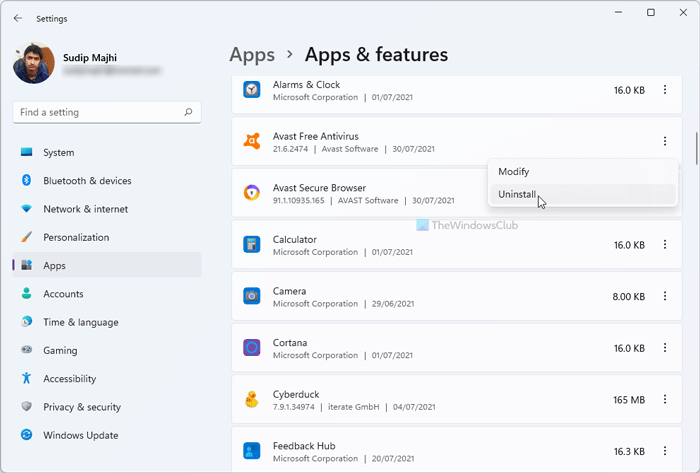
a legtöbb más telepített szoftverhez hasonlóan az Avast antivirus is eltávolítható a Windows 11/10 számítógépről a Windows beállítások panel segítségével. Ehhez a következőket teheti:
- nyomja meg a Win + I gombot a Windows beállítások megnyitásához.
- Ugrás Alkalmazások > Alkalmazások & jellemzők.
- Ismerje meg az eltávolítani kívánt Avast víruskeresőt.
- kattintson a három pontozott ikonra, és válassza az Eltávolítás gombot.
- erősítse meg az eltávolítást az Eltávolítás gombra kattintva.
most megnyitja az Avast antivirus ablakot az eltávolítás befejezéséhez.
3] a Vezérlőpult használata
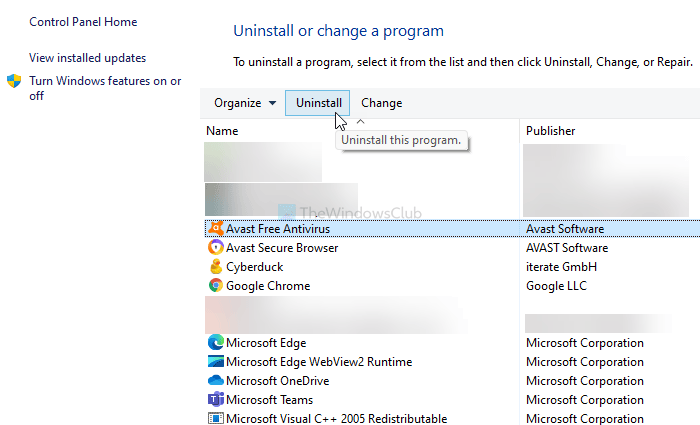
a régi módszerrel eltávolíthatja az Avast antivirus programot a Vezérlőpult segítségével a Windows 11/10 rendszeren. Ehhez kövesse ezeket a lépéseket:
- keresse meg a Vezérlőpultot a tálca keresőmezőjében.
- kattintson az egyedi eredményre.
- állítsa be a nézetet as kategóriával.
- kattintson a Program eltávolítása lehetőségre.
- válassza ki az Avast víruskeresőt a listából.
- kattintson az Eltávolítás gombra.
ezt követően megjelenik egy prompt a képernyőn, és követnie kell a képernyő utasításait a munka elvégzéséhez.
4] harmadik féltől származó eszköz használata
van néhány szoftver eltávolító eszköz, amellyel eltávolíthatja az Avast antivirus programot a számítógépről. Akár fizetett, akár ingyenes verziót használ, ezekkel az eszközökkel eltávolíthatja a víruskeresőt a számítógépről. Ha másik szoftvert szeretne telepíteni az Avast eltávolításához, itt található az ingyenes eltávolító szoftver listája A Windows 11/10 rendszerhez, amelyet használhat.
5] az Avast antivirus eltávolítása a parancssor használatával
a program eltávolítása a parancssor segítségével:
- nyisson meg egy emelt parancssort
- írja be a
wmicparancsot, majd nyomja meg az Enter - billentyűt, majd írja be a
product get nameparancsot, és nyomja meg az Enter - egy perc múlva megjelenik a telepített programok listája.
- keresse meg a termék nevét. A mi esetünkben az Avast Free Antivirus lesz.
- végül írja be a
product where name="Avast Free Antivirus" call uninstallparancsot, és nyomja meg az Enter - az Avast eltávolításra kerül.
nem lehet eltávolítani az Avast-ot?
ha nem tudja eltávolítani az Avastot, akkor a következőket teheti:
- kövesse ezt az útmutatót az Avast eltávolításához az indításkor.
- az Avast eltávolításához használja a hivatalos Avast Uninstall segédprogramot.
- a legtöbb esetben az Avast problémát okoz, amikor már a háttérben fut.
- ebben a helyzetben a Feladatkezelővel befejezheti az Avast feladatot, és elvégezheti az eltávolítási folyamatot.
az Avast rosszindulatú program?
időnként előfordulhat, hogy az Avast előre telepített programként jelenik meg a számítógépen. Ez elég ahhoz, hogy sok ember bloatware-nek vagy akár rosszindulatú programnak tekintse. De nem, az Avast nem rosszindulatú program. Pontosan az ellenkezője. Az Avast egy szilárd víruskereső, amely megvédi számítógépét a különféle fenyegetésektől.
ez minden! Remélem, hogy ezek az útmutatók segítettek az Avast antivirus eltávolításában a számítógépről.
kapcsolódó: az Avast kiterjesztés használata Chrome-on, Firefoxon és Edge-en.